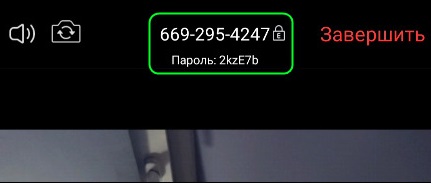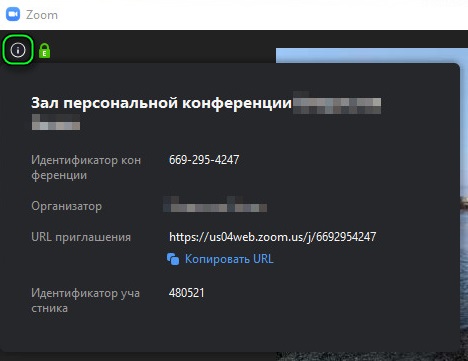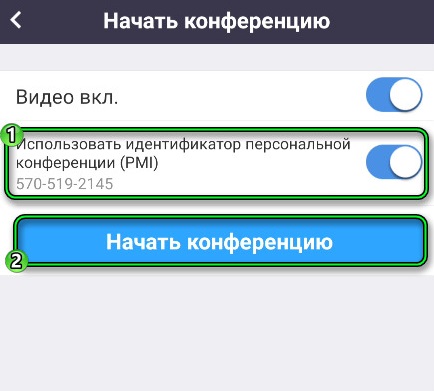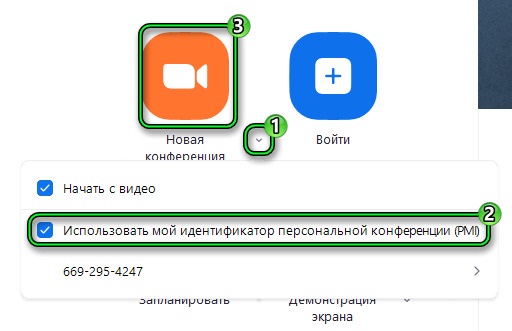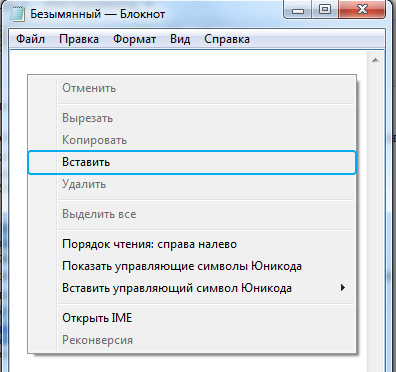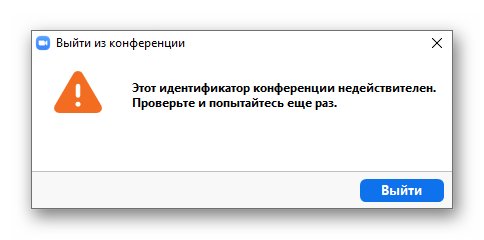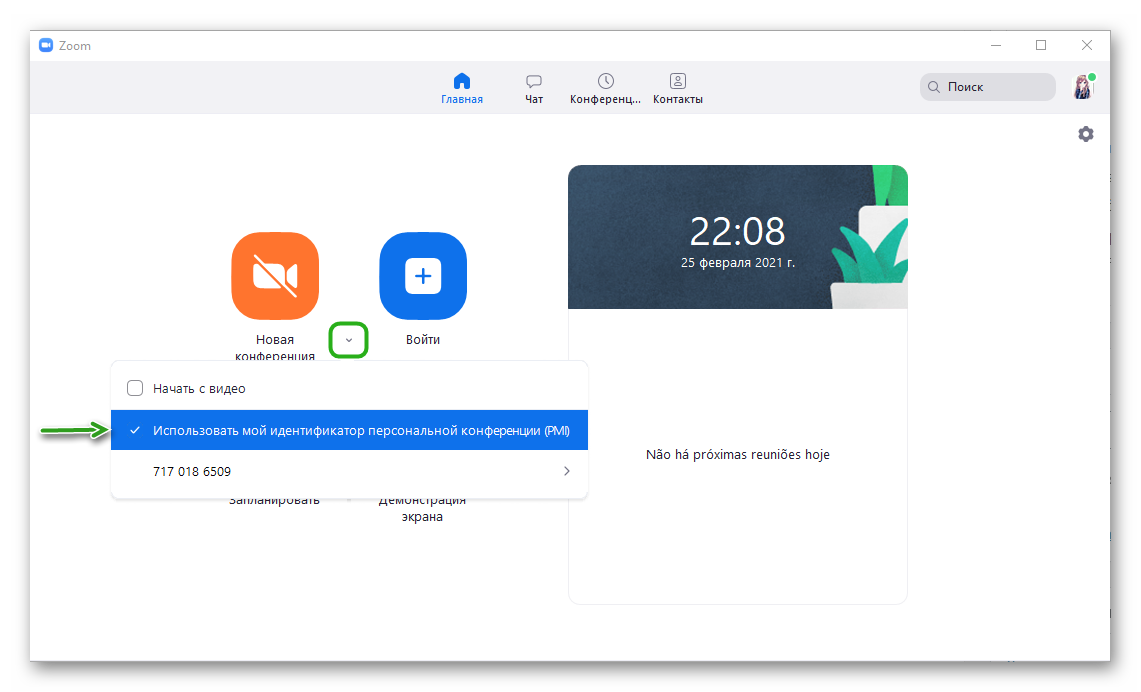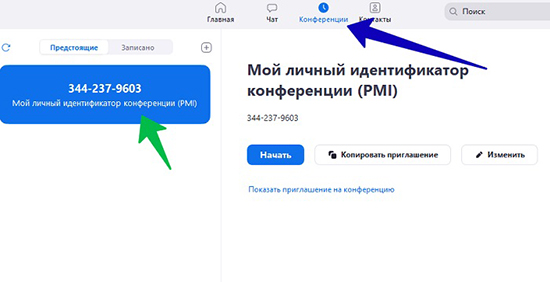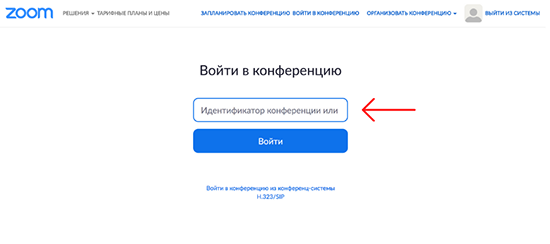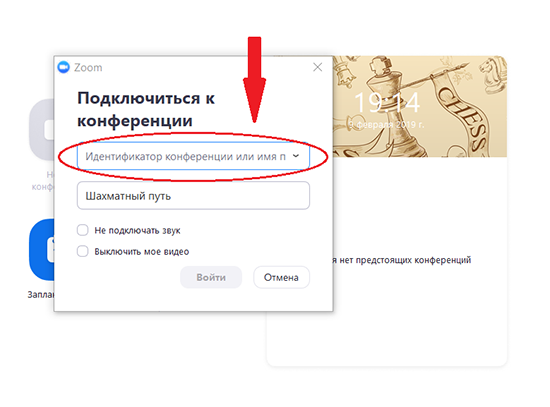Что значит недопустимый идентификатор конференции в зуме
Что делать, если пишет неверный идентификатор конференции в Zoom
Приложение для онлайн-конференций Zoom характеризуется удобством и широко признано во всем мире. Сегодня, в период пандемии коронавируса, его использование особенно актуально. Но применение даже самой лучшей программы не застрахует пользователя от проблем. Частая из них – неспособность войти в зал конференции: ее участнику высвечивается окно с надписью «Этот идентификатор конференции недействителен. Проверьте и попытайтесь еще раз». Почему так происходит и что с этим делать? Об этом – в данной статье.
Что значит эта ошибка?
Ответ прост: недействительность идентификатора. Идентификатор является одной из частей ссылки для персональной конференции. Он необходим, чтобы зайти туда смогли конкретные пользователи. Причины е:
Что делать?
Иногда такая проблема происходит со всеми участниками конференции: у организатора (администратора) и у других пользователей. Бывает, что ошибка возникает у конкретных участников. В первом случае необходимо действовать прежде всего организатору, во втором – другому пользователю (может понадобиться помощь организатора). Рассмотрим сначала случай с недействительностью кода для участника, не являющегося администратором конференции.
Недействителен для пользователя
Недопустимый идентификатор конференции «Зум» – проблема, встречающаяся чаще всего у «рядовых» участников. У организатора она возникает реже. Проблема вполне решаема, но решений много. Рассмотрим.
Если вы «рядовой» участник, попробуйте ввести данные снова. Возможно, вы просто ошиблись в цифрах.
Иногда идентификатор изменяется организатором. Решение очевидно – обратиться к нему за новым кодом.
Автоматическая рассылка иногда дает сбои, и эта проблема возникает у всех участников. В этом случае также следует обратиться к организатору.
Если вы используете мобильное приложение, вы увидите действительный идентификатор вверху экрана:
Пользуетесь компьютером, ноутбуком? Нажмите на значок в верхнем левом углу, чтобы получить код.
Если все это не помогает, проблема может быть из-за сбоя в работе сервера. Надо перезагрузить программу или устройство. Можно также обратиться к администратору конференции: создание новой конференции иногда помогает решить проблему. Еще один вариант – написать в службу технической поддержки, подробно объяснив проблему и способы ее решения.
Недействителен для администратора
Вы заранее запланировали конференцию, собрались в нее войти, и неожиданно у вас показывает «неверный идентификатор конференции Zoom»? Не волнуйтесь: решить эту проблему просто. Ваша задача – перезапустить конференцию с использованием своего идентификатора. Это возможно сделать как на мобильном, так и на декстопном устройстве.
Открыть приложение. Если вы используете телефон, планшет и пр., дайте согласие на использование идентификатора при входе в персональную конференцию. Сделать это надо при помощи передвижения ползунка (белого круга) вправо. После этого начните конференцию, нажав на соответствующую кнопку.
Если для работы в Zoom вы пользуетесь компьютером или ноутбуком, кликните на галочку (см. изображение), чтобы открыть дополнительные настройки. Здесь тоже надо согласиться на использование своего идентификатора. Затем выполнить вход, нажав на кнопку «Новая конференция».
Как уже упоминалось, организатор может ошибиться в цифрах кода, особенно если не умеет вставлять текст. В этом случае целесообразно этому научиться, тем более что это очень легко: нажмите на правую кнопку мыши, кликните левой «вставить».
Другая вышеупомянутая проблема – вход по неактуальной ссылке. В этом случае следует создать новую конференцию. Кстати, этот способ – самый простой для решения всех проблем. Его предпочитают и организаторы, и другие участники персональных конференций Zoom.
Недействительный идентификатор конференции в Zoom
Zoom – популярный сервис для общения посредством камеры и микрофона. Пользователи могут организовать учебные программы, корпоративные переговоры и конференции. И если возникает проблема в Zoom «Этот идентификатор конференции недействителен», бывает сходу трудно разобраться в чем причина.
Причины возникновения ошибки
Если вы при входе в конференцию видите системное окно с соответствующей надписью, на то есть несколько причин. Рассмотрим их подробнее.
Неправильный ввод данных
Велика вероятность, что вы просто неправильно ввели идентификатор для входа в комнату. Такое довольно часто происходит, поэтому попробуйте повторить попытку и внимательно отнеситесь к набору.
Ошибка в ссылке
Если при копировании ссылки вы пропустили хоть один символ, то система на это отреагирует моментально. Чтобы избежать подобной ситуации, обратитесь к организатору конференции за разъяснением, попросите его проверить работоспособность линка или отправить его заново.
Решение для организатора
Если вы не можете войти в свою комнату:
Осталось проверить, все ли работает в штатном режиме.
Что ещё можно сделать
Если вам не помогли советы и инструкции, описанные выше, есть еще несколько вариантов:
Также рекомендуем максимально подробно описать уже проделанные манипуляции, чтобы специалисты быстрее посоветовали сделать что-то дельное.
Заключение
Описанная выше ошибка, возникает из-за пользовательской невнимательности или сбоев в работе сервиса. Рекомендуем тщательно проверить правильность ввода идентификатора конференции, а также обратиться за помощью к организатору собрания. Также полезно и просто перезагрузить приложение и само устройство.
Индификатор конференции в приложении Зум
Идентификатор конференции Zoom (PMI) — неизменный атрибут трансляции, с помощью которого можно приглашать и добавлять других участников к вебинару. Ниже рассмотрим, что это такое, где получить информацию, и как действовать при недействительности Зум-идентификатора.
Общее понятие
Для начала разберемся, что значит индификатор конференции в Зум, и для чего он нужен. Это специальный код, который присваивается вновь созданной трансляции. Состоит из набора цифр (чаще всего 10-11). Применяется для подключения к веб-конференции других пользователей. Входить с его помощью можно с телефона или ПК. Данные рассылаются с помощью встроенных методов или с применением сторонних программ.
Где взять
Зная особенности кода, и что это такое, можно переходить к следующему вопросу — где взять идентификатор конференции Zoom. Он создается сразу после запуска или планирования вебинара.
Для получения информации после пуска трансляции жмите на кнопку Информация (символ «i» слева окна) или войдите в раздел Участники, а там в пункт Пригласить.
Вверху будет указан необходимый параметр.

Существует еще один вариант, как узнать код Zoom. Информация доступна в общем меню программы. Для этого войдите в приложение и перейдите в раздел Конференции. Там вверху будут нужные данные, при клике по самому идентификатору появится более развернутая информация.
Создание и отправка ссылки
Много вопросов касается того, как создать ссылки на конференции Zoom, ведь работать с одним идентификатором не всегда удобно. Нужный URL создается сразу после запуска трансляции. Чтобы использовать его для приглашения других участников, сделайте следующее:
Еще кстати, если Вы отключите видео, то автоматически появится поле, из которого тоже можно выбрать нужный нам пункт. Выбирайте как удобнее.
Теперь про то как в Zoom отправить ссылку на конференцию. Это можно сделать встроенными методами (через контакты и электронную почту) или другими привычными способами (к примеру, с помощью мессенджеров). В первом случае жмите на кнопку Участники и Пригласить, а после выберите вариант отправки. Если выбран второй вариант, копируйте данные в буфер, а после отправьте ссылку любым доступным способом. Приглашение со ссылкой будет иметь следующий вид
Куда вводить идентификатор Zoom
Рассматриваемый в статье код необходим людям, которые планируют подключиться к трансляции. Для этого нужно знать, куда вводить идентификатор. Алгоритм действий такой:
Если данные введены правильно, пользователь должен подключиться к трансляции.
Что делать в случае недействительности кода
Бывает, когда программа не принимает имеющийся набор цифр. При этом пользователь впадает в ступор и не знает, в чем может быть причина. Разберемся, что делать, если идентификатор конференции Zoom недействителен или не принимается. Выполните следующие шаги:
Одна и причин — технический сбой в работе сервиса. В таком случае лучше подождать и через некоторое время попробовать подключиться снова.
Что такое идентификатор конференции в Зуме и как им пользоваться
Платформа предназначена для создания видеобесед, проведения школьных уроков и институтских пар. Также сервис позволяет подключаться к текущей трансляции. Для входа в конференцию часто используется идентификатор. Ниже содержится подробная информация о то, что такое индикатор, и как с его помощью осуществить вход в конференцию.
Что такое «индикатор» конференции в Zoom
Иногда, для подключения к трансляции, пользователю необходимо ввести специальный код, который включает в себя от 9 до 11 цифр. Это и есть индикатор конференции zoom. Программа создаёт уникальный код в автоматическом режиме. Код присваивается каждой видеобеседе в момент, когда она планируется или при создании мгновенной трансляции.
В некоторых случаях, организатор видеособрания настраивает подключение к трансляции, не только через код, но и требует от пользователей, введения пароля.
Также разработчики сервиса, предусмотрели назначение персонального кода для каждого пользователя платформы. Клиент программы, не может вносить корректировки в данный персональный идентификатор. Изменения кода, доступны для клиентов купивших платную подписку.
Как зайти в Зум по идентификатору
Вход со смартфона
Чтобы зайти в зум по идентификатору с мобильного приложения, необходимо:
Теперь, пользователь сможет подключиться к видеособранию.
Вход с компьютера
Подключение с компьютерной программы, через идентификатор конференции в zoom, происходит следующим путём:
Если администратор включил зал ожидания, то пользователь сначала переместится туда. А когда, организатор даст разрешение, произойдёт подключение к видеособранию.
Вход в зум, возможен без использования компьютерной программы или мобильного приложения. Необходимо открыть браузер и перейти на официальный сайт сервиса. В главном окне нажимается кнопка ‘Войти в конференцию’, расположенная в верхней части браузерного окна.
В открывшейся форме, необходимо указать идентификатор присланный администратором беседы. Появится предложение о загрузке программы/приложения или войти через веб-обозреватель. Нажимается вход в трансляцию через браузер.
Появится новое окно, в котором указываются данные для прохождения авторизации. Для входа на площадку, можно авторизоваться с помощью социальных сетей.
Возможные проблемы с идентификатором
Во время пользования сервисом, у клиентов могут наблюдаться проблемы с использованием идентификатора. При проверке введённого кода, система может выдавать сообщение о недействительности указанных цифр.
Подобное бывает и у организаторов, и у обычных участников онлайн-встреч.
Если проблема у участника, необходимо:
Если индикатор является актуальным, а система продолжает выдавать ошибку, то придётся обратиться к операторам из технической поддержки. Связь с техподдержкой осуществляется через Центр справки и поддержки.
Проблемы с индикатором у организатора:
Самостоятельное создание индикатора зум, доступно для пользователей купивших платный пакет услуг. Проблема с кодом, в основном возникает из-за введения неверных или устаревших чисел. Иногда, это системная ошибка или перебои в работе интернета.
Отключение идентификатора персональной конференции
Отключение кода для всей учётной записи или для части клиентов зум, возможно для собственников или администраторов учётки. Когда опция деактивирована, она перестаёт быть доступной для тех, кто её использует. Для включения идентификатора, необходимо перейти в настройки личного кабинета.
Пользователи выполнившие отключение кода персональной видеобеседы, дополнительно должны провести блокировку.
Когда индикаторы будут отключены и заблокированы, владелец учётной записи должен будет внести изменения во все запланированные, с помощью кода, собрания. И сделать обновление индикатора. Затем, необходимо заново отправить пригласительные письма участникам собрания.
Чтобы отключить данную надстройку для себя, необходимо:
Если окно настройки, имеет серый цвет, значит она изменения блокируются в группе или в учётке.
Отключение надстройки в учётной записи:
Если опцию нужно отключить для каждого пользователя учётной записи, кликается пиктограмма замка. Во всплывшем окошке, нажимается подтверждение блокировки.
Отключение опции для группы:
Для деактивации настройки для каждого пользователя из группы, необходимо кликнуть пиктограмму замка, и подтвердить действие.
Воспользовавшись инструкциями, клиент сервиса сможет ввести код в программе установленной на компьютере или телефоне. Отключить опцию индикатора персональной конференции. И разобраться с возникшими ошибками при подключении к трансляции, с помощью индикатора.
Если в Zoom идентификатор конференции недействителен: как устранить проблему
В Zoom, как известно, по ссылке организатора приглашенный участник может зайти в конференцию немедленно. При условии, что она не заблокирована и его не предварительно не направили в Зал ожидания. Но иногда зайти не дает уведомление, что «Этот идентификатор конференции недействителен» (или «this personal link name is not valid»)…
Что это за «ошибка«, почему Zoom выдает такое уведомление, и как проблему устранить, мы и попробуем разобраться в этом посте.
Итак, если вкратце, то табличка «Этот идентификатор конференции недействителен. Проверьте и попытайтесь еще раз«, как правило, появляется, когда организатор пытается зайти в собственную запланированную конференцию по «старой» ссылке.
То есть, после того, как сам по какой-то причине изменил идентификатор персональной конференции (PMI).
Отсюда закономерный вопрос, что в такой ситуации делать и…
как обойти ошибку «Этот идентификатор конференции недействителен»
Поскольку проблема возникла по причине того, что PMI организатора поменялся (к слову, изменить его можно только в «Профессиональной» версии Zoom), то, к сожалению, придется отменить текущую конференцию и затем создать новую, с новым идентификатором и новой ссылкой.
Немного хлопотно, конечно, но при определенной сноровке и если действовать правильно, то проблемка на самом деле не такая уж сложная.
Поэтому, когда Zoom пишет «Этот идентификатор конференции недействителен«, то времени не теряем и действуем следующим образом:
#1 — полностью завершаем текущую конференцию
#2 — создаем новый идентификатор конференции
Создается новый идентификатор, напоминаем, следующим образом:
#3 — планируем новую конференцию с новым PMI
Теперь, когда новый идентификатор готов, снова переходим на страницу «Конференции» в онлайн-аккаунте (кнопка — слева) и далее:
Это всё. На странице данных новой конференции копируем ссылку-приглашение и рассылаем её все участникам.